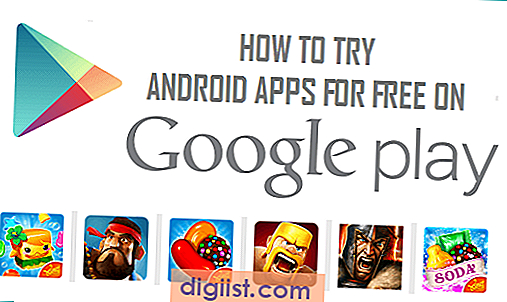En trådløs router er den enhed, der oftest bruges til at udsende Wi-Fi-signaler til trådløse enheder inden for rækkevidde. Imidlertid er ikke alle netværk trådløse, og routere dør undertiden uden advarsel. Windows 7 inkluderer en funktion, der kaldes deling af internetforbindelse, der gør det muligt for en eller flere enheder, der kan fungere trådløst, at oprette forbindelse trådløst til internettet ved hjælp af en computer, der er forbundet via et Ethernet-kabel til et kablet netværk. Du kan oprette et ad-hoc- eller punkt-til-punkt-netværk på en pc og aktivere ICS til at gøre computeren til et trådløst hotspot.
Trin 1
Tilslut pc'en til routeren via et Ethernet-kabel. Klik på "Start", og skriv derefter "deling" i søgefeltet. Klik på "Netværks- og delingscenter."
Trin 2
Klik på "Opret en ny forbindelse eller et nyt netværk" under Skift dine netværksindstillinger.
Trin 3
Vælg "Konfigurer et trådløst ad hoc-netværk (computer-til-computer)" på skærmbilledet Vælg en forbindelsesmulighed. Klik på "Næste".
Trin 4
Gennemgå oplysningerne på skærmen, og klik på "Næste". Opret et navn til hotspotet, og vælg "WPA2-Personal" fra sikkerhedstype.
Trin 5
Opret en adgangskode til netværket. Klik på "Gem dette netværk" for at bruge det i fremtiden. Klik på "Næste" for at etablere netværket. Klik på "Luk".
Trin 6
Vælg "Administrer netværksforbindelser" i venstre rude. Højreklik på ad-hoc-netværket, og vælg "Egenskaber" i genvejsmenuen.
Klik på "Deling", og vælg derefter "Tillad andre netværksbrugere at oprette forbindelse via denne computers internetforbindelse." Klik på "OK" for at begynde at bruge pc'en som et trådløst hotspot.